Dim fn As String
Sub Main
fn = ActiveDocument
If fn = "" Then
fn = "Untitled"
End If
tempFile = DefaultFilePath & "\temp.txt"
Open tempFile For Output As #1
item = 0
StatusBarText = "Generating report..."
Print #1, "ITEM";vbTab;"Part Type"; vbTab;"P/N_1"; vbTab;"Manufacturer_1_P/N"; vbTab;"Description"; vbTab;"Manufacturer_1"; vbTab; "Value"; vbTab; "QTY"; vbTab; "REF-DES"
For Each pkg in ActiveDocument.PartTypes
qty = 0
value = ""
description = ""
manufacturer = ""
pn = ""
manufacturerpn = ""
symbol = ""
item = item + 1
For Each part In pkg.Components
value = AttrValue(part, "Value")
description = AttrValue(part, "Description")
manufacturer = AttrValue(part, "Manufacturer_1")
pn = AttrValue(part, "P/N_1")
value = AttrValue(part, "Value")
manufacturerpn = AttrValue(part, "Manufacturer_1_P/N")
sysid = AttrValue(part, "SYSID")
qty = qty+1
symbol = symbol + part.Name + ", "
Next
symbol_len = Len(symbol)
symbol = Mid(symbol,1, symbol_len - 2)
Print #1, item; vbTab; part.PartType ; vbTab; pn ; vbTab;manufacturerpn; vbTab;description; vbTab;manufacturer; vbTab;value; vbTab; qty; vbTab; symbol;
Print #1
Next pkg
StatusBarText = ""
Close #1
ExportToExcel
End Sub
Sub ExportToExcel
FillClipboard
Dim xl As Object
On Error Resume Next
Set xl = GetObject(,"Excel.Application")
On Error GoTo ExcelError
If xl Is Nothing Then
Set xl = CreateObject("Excel.Application")
End If
xl.Visible = True
xl.Workbooks.Add
xl.ActiveSheet.Paste
xl.Range("A1:I1").Font.Bold = True
xl.Range("A1:I1").NumberFormat = "@"
xl.Range("A1:I1").AutoFilter
xl.ActiveSheet.UsedRange.Columns.AutoFit
xl.Rows(1).Insert
xl.Rows(1).Cells(1) = Space(1) & "Part Report "& " WWZL-BOM " & " on " & Now
xl.Rows(2).Insert
xl.Rows(1).Font.bold = True
lastRow = xl.ActiveSheet.UsedRange.Rows.Count + 1
xl.Rows(lastRow + 1).Font.bold = True
xl.Rows(lastRow + 1).Cells(1) = Space(1) & "Design Part count: " & ActiveDocument.Components.Count
xl.Range("A1").Select
On Error GoTo 0
Exit Sub
ExcelError:
MsgBox Err.Description, vbExclamation, "Error Running Excel"
On Error GoTo 0
Exit Sub
End Sub
Sub FillClipboard
StatusBarText = "Export Data To Clipboard..."
tempFile = DefaultFilePath & "\temp.txt"
Open tempFile For Input As #1
L = LOF(1)
AllData$ = Input$(L,1)
Close #1
Clipboard AllData$
Kill tempFile
StatusBarText = ""
End Sub
Function AttrValue (comp As Object, atrName As String) As String
If comp.Attributes(atrName) Is Nothing Then
AttrValue = ""
Else
AttrValue = comp.Attributes(atrName).Value
End If
End Function
- 1
- 2
- 3
- 4
- 5
- 6
- 7
- 8
- 9
- 10
- 11
- 12
- 13
- 14
- 15
- 16
- 17
- 18
- 19
- 20
- 21
- 22
- 23
- 24
- 25
- 26
- 27
- 28
- 29
- 30
- 31
- 32
- 33
- 34
- 35
- 36
- 37
- 38
- 39
- 40
- 41
- 42
- 43
- 44
- 45
- 46
- 47
- 48
- 49
- 50
- 51
- 52
- 53
- 54
- 55
- 56
- 57
- 58
- 59
- 60
- 61
- 62
- 63
- 64
- 65
- 66
- 67
- 68
- 69
- 70
- 71
- 72
- 73
- 74
- 75
- 76
- 77
- 78
- 79
- 80
- 81
- 82
- 83
- 84
- 85
- 86
- 87
- 88
- 89
- 90
- 91
- 92
- 93
- 94
- 95
- 96
- 97
- 98
- 99
- 100
- 101
- 102
- 103
- 1
- 2
- 3
- 4
- 5
- 6
- 7
- 8
- 9
- 10
- 11
- 12
- 13
- 14
- 15
- 16
- 17
- 18
- 19
- 20
- 21
- 22
- 23
- 24
- 25
- 26
- 27
- 28
- 29
- 30
- 31
- 32
- 33
- 34
- 35
- 36
- 37
- 38
- 39
- 40
- 41
- 42
- 43
- 44
- 45
- 46
- 47
- 48
- 49
- 50
- 51
- 52
- 53
- 54
- 55
- 56
- 57
- 58
- 59
- 60
- 61
- 62
- 63
- 64
- 65
- 66
- 67
- 68
- 69
- 70
- 71
- 72
- 73
- 74
- 75
- 76
- 77
- 78
- 79
- 80
- 81
- 82
- 83
- 84
- 85
- 86
- 87
- 88
- 89
- 90
- 91
- 92
- 93
- 94
- 95
- 96
- 97
- 98
- 99
- 100
- 101
- 102
- 103
脚本保存为:PADS_Logic_BOM_to_Excel.bas
加载脚本步骤:
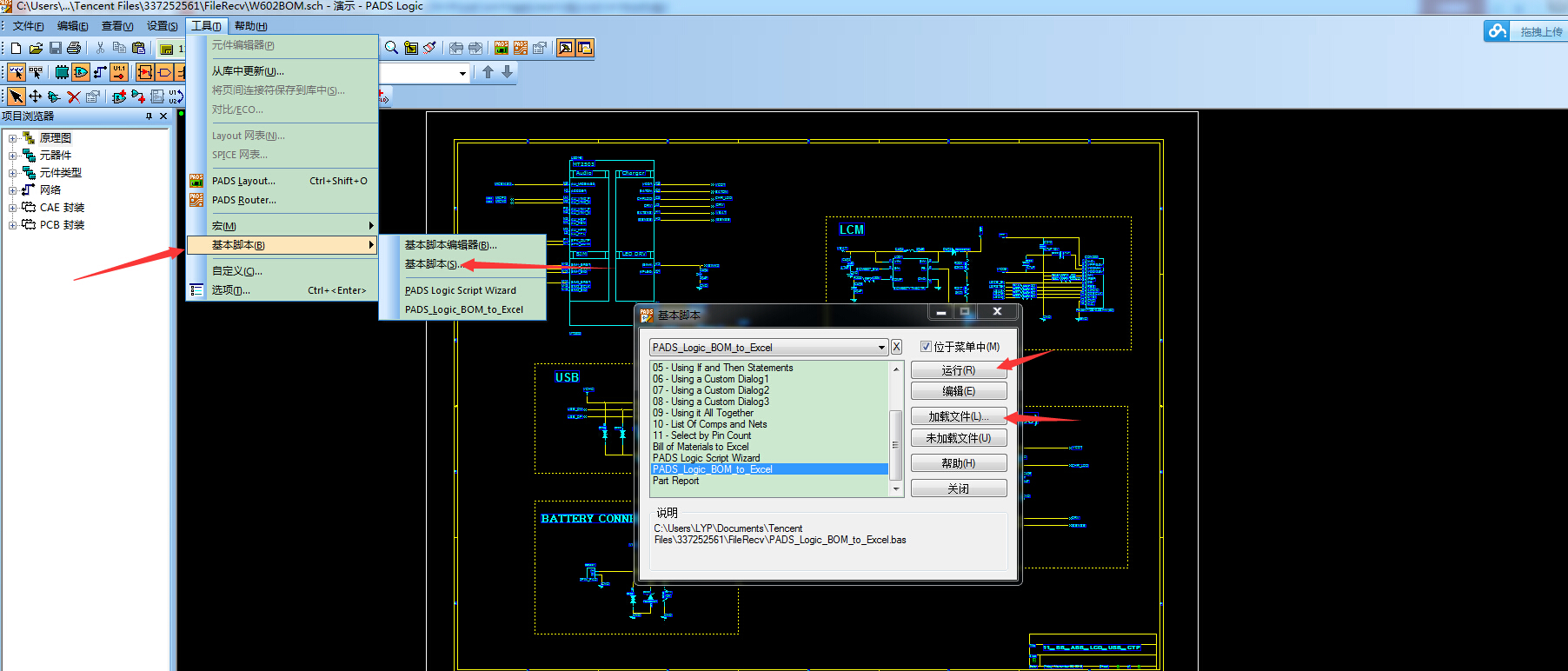
Bom输出结果,有乱码是ASCII不包含特殊符号,安装open office解决:
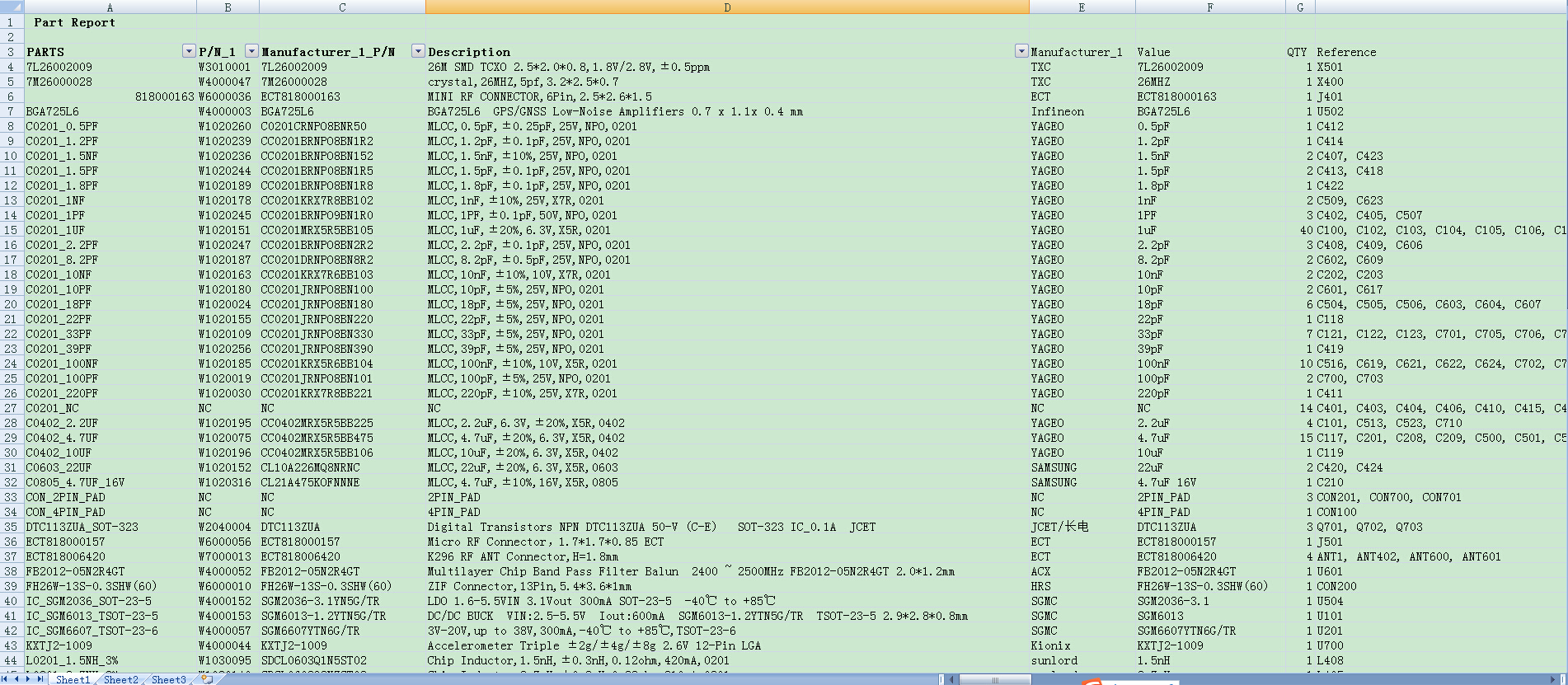
PS:
1、文件->报告->材料清单->设置,可以导出BOM
新建excel,pads全选复制到excel
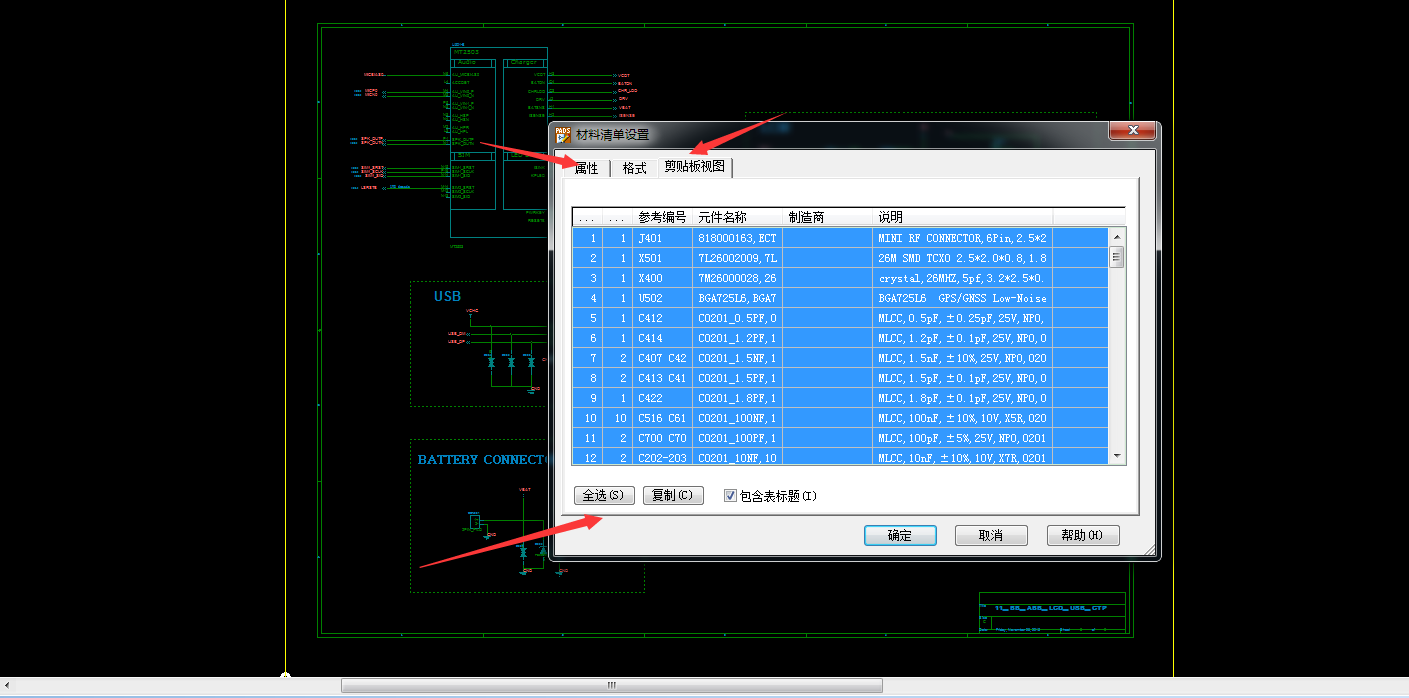
导出后用Beyond Compare 比较内容









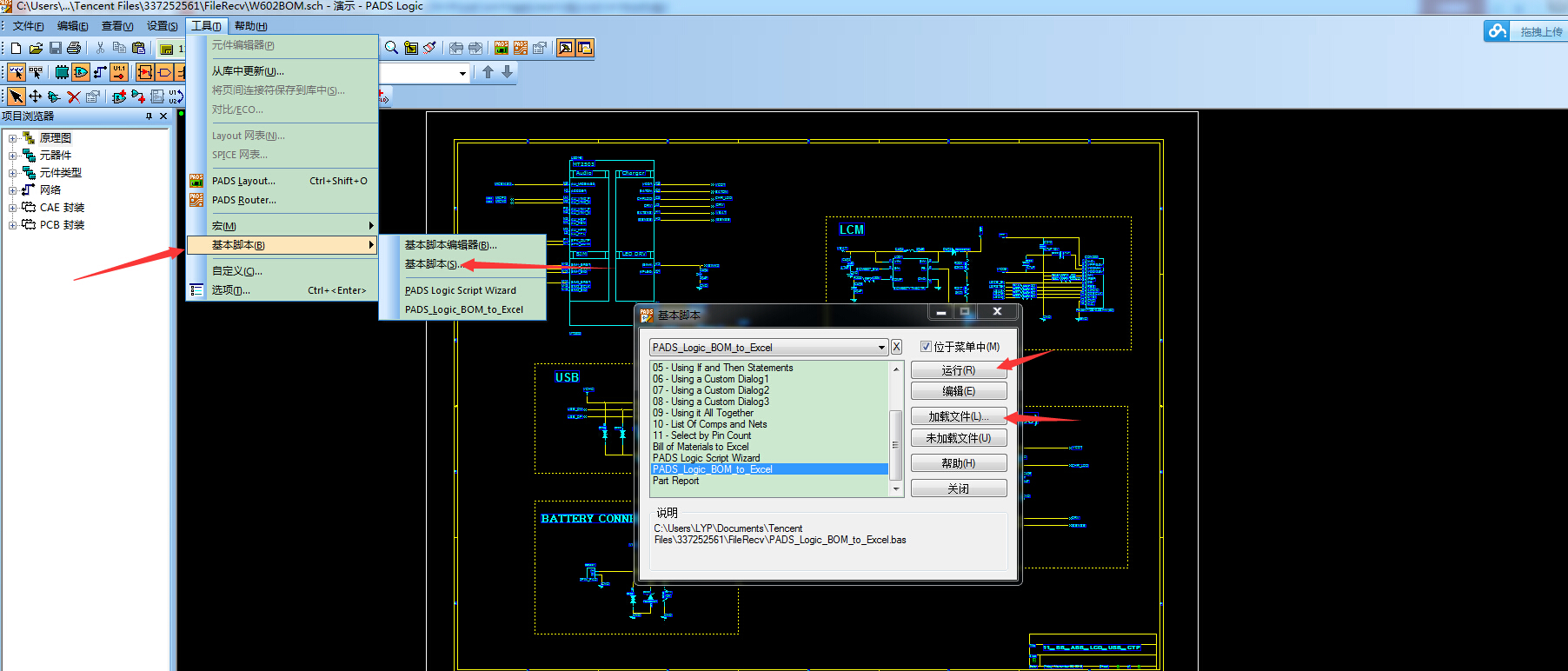
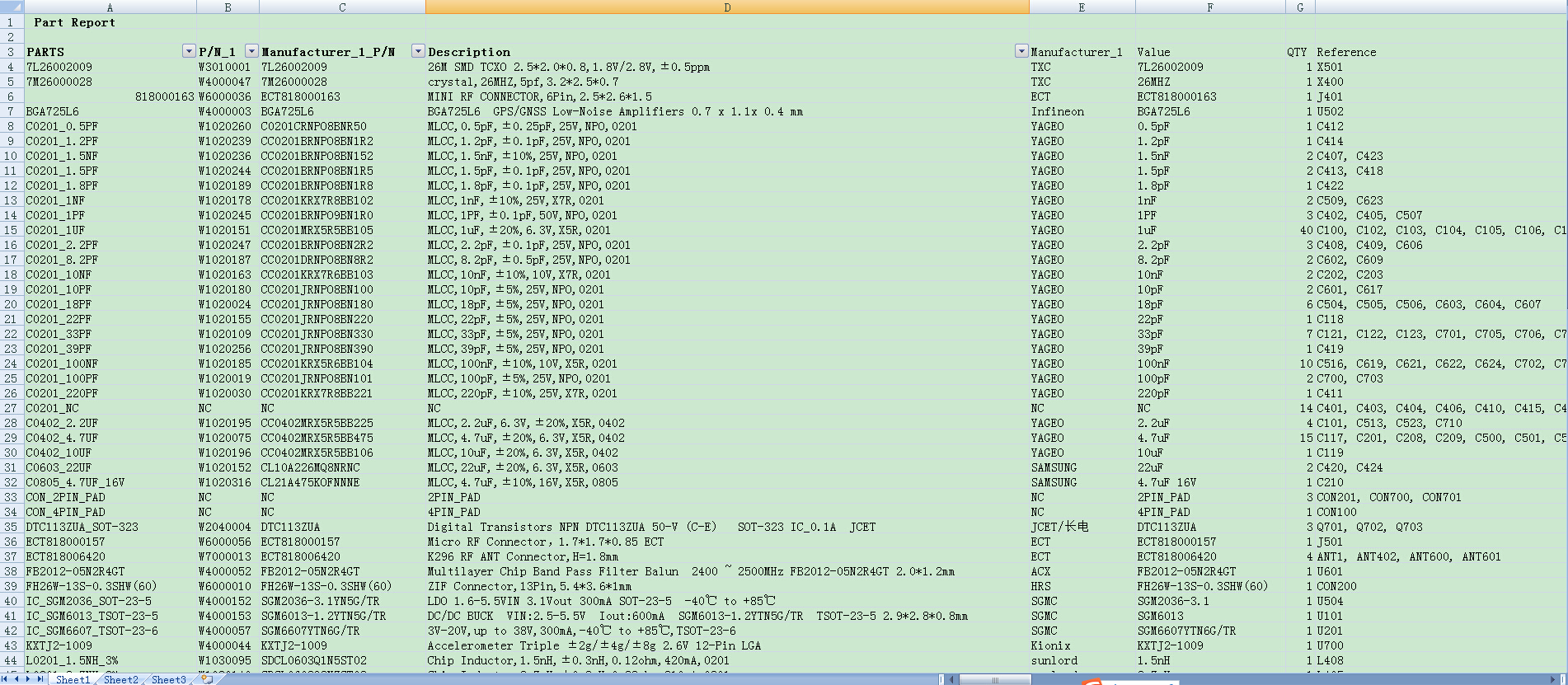
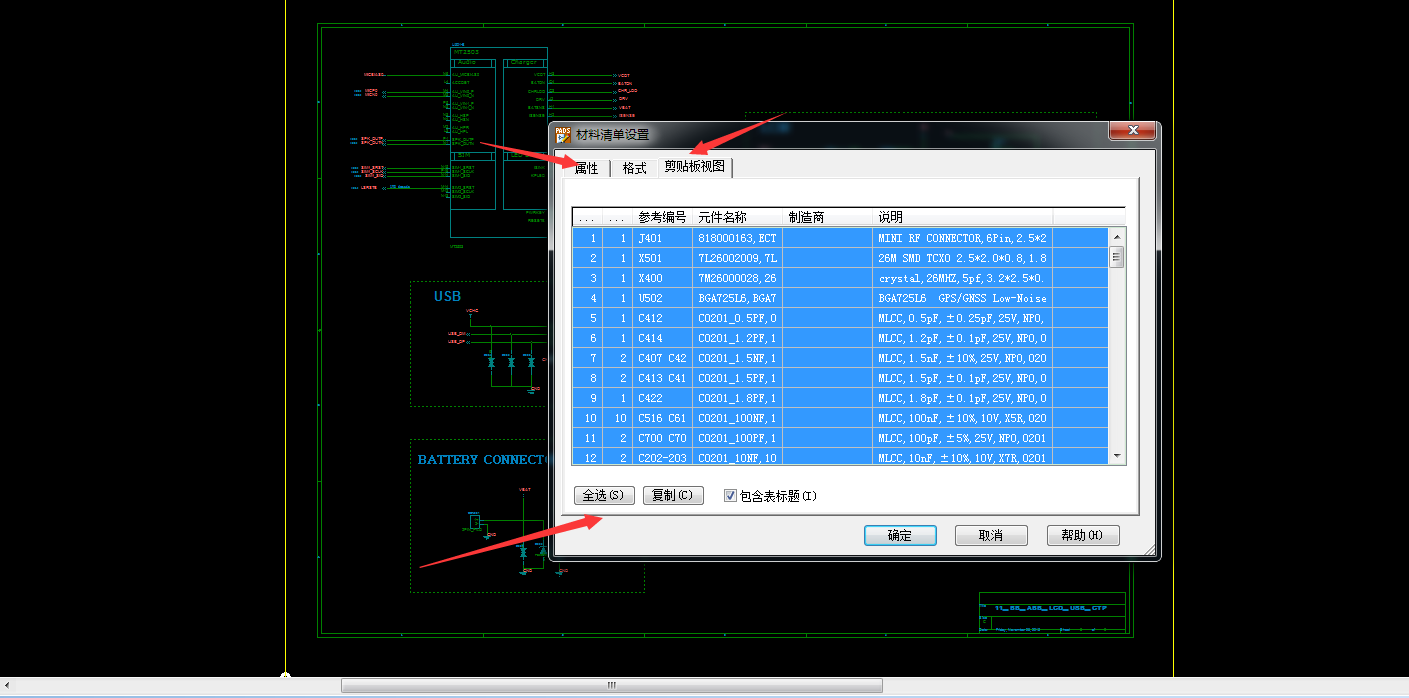














 1916
1916

 被折叠的 条评论
为什么被折叠?
被折叠的 条评论
为什么被折叠?








